Los 8 Mejores Convertidores WebM en Línea que Deberías Probar.
Por Manuel Gonzalez • 2025-10-13 15:18:35 • Soluciones
Los creadores de contenidos de video se enfrentan a la presión de hacer famosos sus contenidos en todas las plataformas. Para ayudarte con este proceso, un fácil y rápido convertidor WebM en Línea es fundamental. Compartir el video en línea en el formato de archivo adecuado es la clave para llegar con éxito al público más amplio. MP4 es uno de los archivos de video más utilizados debido a su compatibilidad con una amplia gama de reproductores multimedia, plataformas de medios sociales y hosts de video en línea.
WebM, por otro lado, sólo es compatible con algunos de los reproductores multimedia de escritorio. Es más adecuado para Google Chrome o Firefox.
- Parte 1. Los 8 Mejores Convertidores WebM en Línea Recomendados
- Parte 2. La Mejor Alternativa al Convertidor WebM en Línea que Deberías Probar
- Parte 3. Tabla Comparativa Entre Estos 9 Convertidores WebM
Parte 1. Los 8 Mejores Convertidores WebM en Línea Recomendados
1. CloudConvert
CloudConvert es una de las mejores plataformas de conversión de archivos, que ofrece más de 200 formatos de archivo. La conversión de archivos de WebM a MP4 se realiza sin problemas y a gran velocidad. Los usuarios también pueden utilizar la opción de recortar los videos WebM y otras opciones de edición.
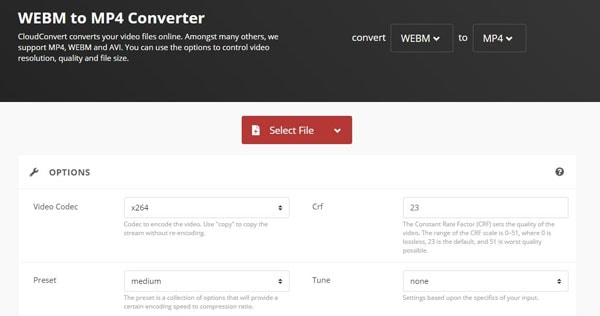
Pros:
● Personalización disponible.
● Gratis.
Contras:
● Las pruebas gratuitas tienen funciones limitadas.
● Las conversiones diarias no pueden superar los 100 MB.
2.Online-Convert
Este es un sitio web gratuito de conversión de video WebM en línea que permite la conversión de video y es compatible con muchos otros formatos. Puedes convertir audio, libros electrónicos, archivos, pdf, etc.
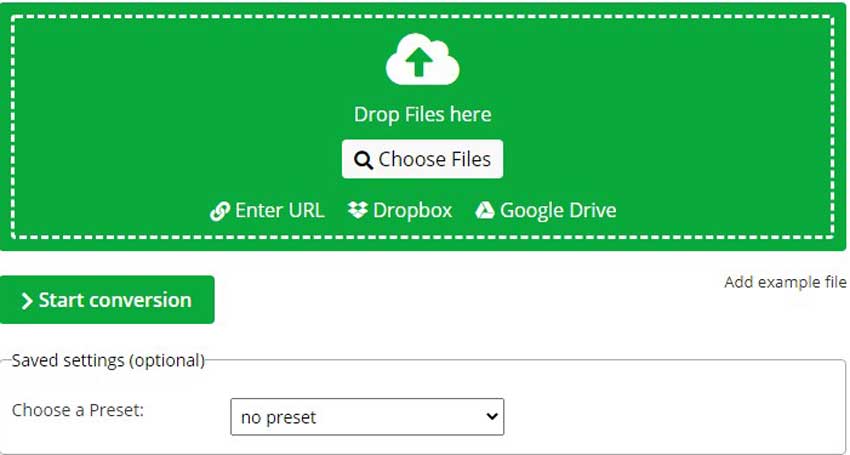
Pros:
● Gratis.
● Basado en la web.
Contras:
● Servicio de atención al cliente lento.
● La interfaz de usuario es complicada.
3 Convertio
Con la ayuda de Convertio, la conversión de archivos puede ocurrir en tiempo real, con sus múltiples funciones que permiten el suministro de archivos desde el disco local, Google Drive, Dropbox, URL y el administrador de archivos. Esto a su vez ayuda a proporcionar una gran eficiencia.
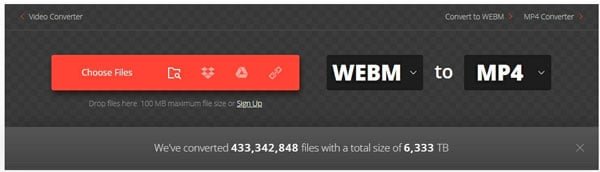
Pros:
● Los archivos cargados se eliminan al instante.
● Soporta más de 300 formatos.
Contras:
● Funciona cuando estás en línea.
● Se retrasa a veces.
4. Video2edit
Video2edit convierte muchos formatos de archivo, pero es muy conocido por su convertidor WebM. Este convertidor es un servicio gratuito que se puede utilizar en una computadora de escritorio o dispositivo móvil. Necesitas tener una conexión a Internet activa para el proceso de conversión. Se pueden convertir todo tipo de formatos de video a WebM y viceversa.
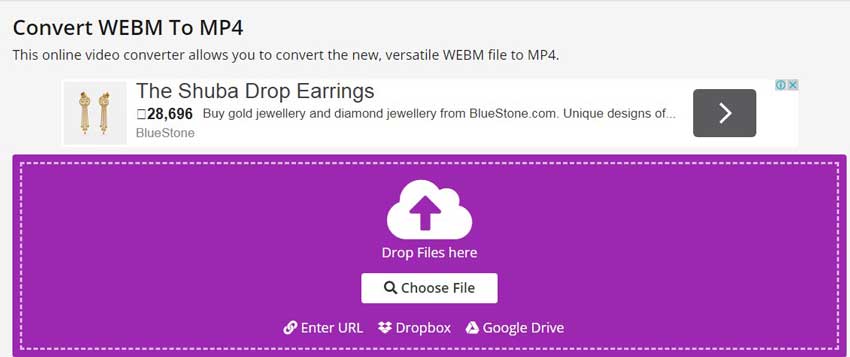
Pros:
● Muy versátil.
● Funciona tanto en dispositivos de escritorio como en móviles.
Contras:
● Requiere una conexión a Internet estable.
● Los datos pueden no estar protegidos.
5. Zamzar
Zamzar es un convertidor en línea gratuito y permite la conversión de archivos WebM a otros formatos de archivo y viceversa. La característica clave de este convertidor en línea gratuito de WebM es que puede convertir los archivos de la forma más rápida posible, siempre que la conexión a Internet sea estable. Además, envía los archivos convertidos a tu correo electrónico una vez terminados.
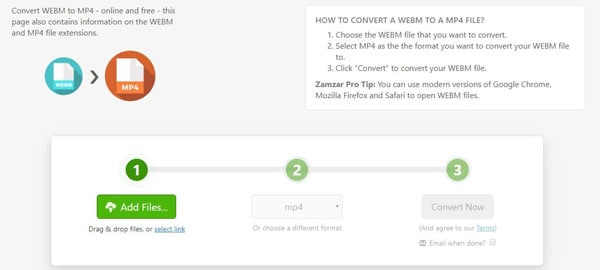
Pros:
● Soporta más de 1200 formatos.
● Conversión rápida.
Contras:
● Requiere Internet estable.
● El tamaño máximo es de 50MB.
6.OnlineConverter
Este convertidor de WebM en línea te ahorra la molestia de descargar programas. Este convertidor en línea soporta varios formatos de conversión relacionados con WebM, incluyendo WebM a MP4. Tienes que subir los archivos desde tu computadora o arrastrarlos y soltarlos. También te ofrece la posibilidad de recortar las partes no deseadas del archivo.
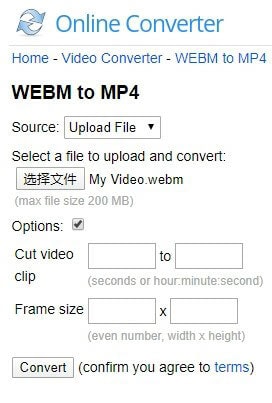
Pros:
● Personalización disponible.
● Las opciones de formato son amplias.
Contras:
● No funciona sin conexión.
● Se retrasa.
8.Anyconv.com
AnyConv.com es un convertidor de archivos totalmente gratuito. Esta plataforma es sencilla y fácil de usar sin tener que descargar o instalar ningún programa. Todo el proceso de conversión se realiza en línea. Es muy útil para convertir videos, archivos, libros electrónicos, audio, etc.
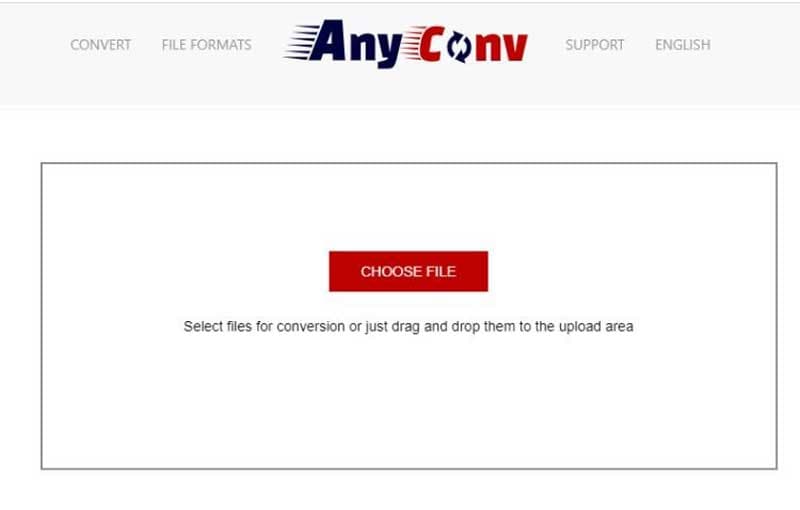
Pros:
● Fácil de usar.
● Rápido.
Contras:
● Se necesita conexión a Internet.
● No es muy fiable.
Parte 2. La Mejor Alternativa al Convertidor WebM en Línea que Deberías Probar
Wondershare UniConverter (originalmente Wondershare Video Converter Ultimate) viene con características de gama alta, las tasas de conversión más rápida, y el usuario puede llegar a experimentar mejores y potentes funciones, todo de forma gratuita. Es de confianza y muy fácil de usar para cualquier usuario por primera vez. Es compatible con Windows y Mac, y la velocidad es 30 veces más rápida que la de muchos programas del mercado.
Wondershare UniConverter
-
Convierte formatos de audio/video a otros más de 1000 formatos de video como MP4, MOV, AVI, etc.
-
Velocidad de conversión 90 veces superior a la de cualquier convertidor convencional.
-
Edita los archivos de video recortando, cortando, combinando, añadiendo subtítulos, etc.
-
Graba videos en DVD con plantillas de menú de DVD gratuitas y personalizadas.
-
Descarga o graba videos de más de 10.000 sitios para compartir videos.
-
La tecnología APEXTRANS líder del sector convierte videos sin pérdida de calidad ni compresión.
-
Caja de herramientas versátil que permite combinar el editor de metadatos de video, crear GIF, comprimir videos y grabar la pantalla.
Convierte WebM a otros formatos con Wondershare UniConverter:
Paso 1: Inicia Wondershare UniConverter en tu computadora e instálalo.
Paso 2: Añade imágenes o arrastra y suelta los archivos WebM desde tu computadora.
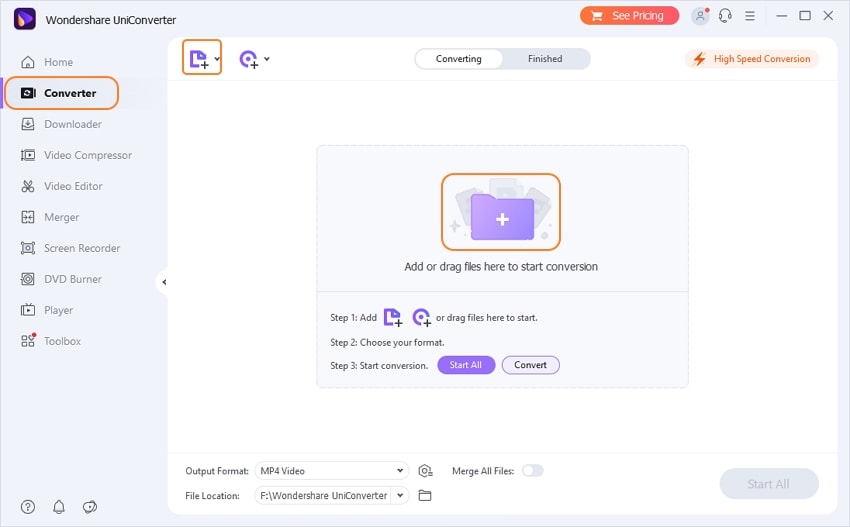
Paso 3: Selecciona el formato que desees. También puedes editar los archivos a tu gusto.
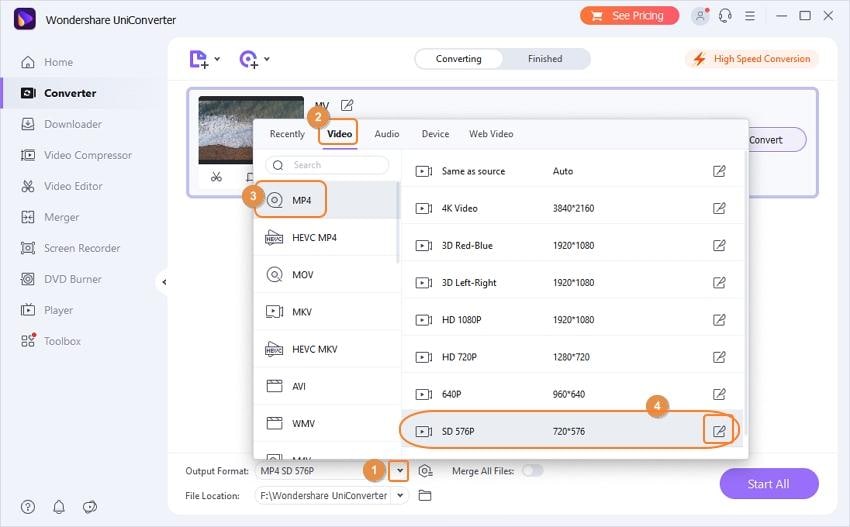
Paso 4: Inicia el proceso de conversión seleccionando el botón Convertir. Los archivos convertidos se pueden encontrar pulsando en Ubicación del Archivo.
Parte 3. Tabla Comparativa Entre Estos 9 Convertidores WebM
| Características: | Wondershare UniConverter | Cloudconvert | Online-Convert | Convertio | Video2edit | Zamzar | Online Converter | AnyConv |
|---|---|---|---|---|---|---|---|---|
| Fácil de usar | Sí | Sí | No | Sí | Sí | Sí | Sí | Sí |
| Procesamiento por Lotes | Sí | Sí | Sí | Sí | Sí | Sí | Sí | Sí |
| Personalización | Sí | Sí | Sí | No | Sí | No | Sí | No |
| Velocidad | Muy Alta | Alta | Alta | Alta | Media | Alta | Media | Alta |
| Tamaño de Carga | Ilimitado | 100Mb | Ilimitado | 100Mb | Limitado | 50Mb | Limitado | Limitado |
| Formatos Soportados | + de 1000 | 214 | Pocos | 2000 | Muchos | 1200 | Muchos | Muchos |
Conclusión:
Dado que hay muchos convertidores WebM existentes para elegir, algunos son extremadamente fácil de usar y gratuitos, otros terminan causando molestias al usuario, lo que provoca que se frustren por completo las operaciones del usuario. Para resolver el problema de la conversión, Wondershare UniConverter gestiona invalidar los contras para dar al usuario una gran experiencia. Wondershare UniConverter es fácil de usar, fiable, gratis, con muchas características, que hacen que el usuario vuelva a usarlo una y otra vez.
Manuel Gonzalez
staff Editor